McAfee est reconnu pour ses solutions de sécurité numérique, conçues pour protéger les ordinateurs contre les virus et diverses menaces informatiques. Suite à son acquisition par Intel, McAfee Antivirus fait partie intégrante de la division Sécurité d’Intel. McAfee LiveSafe, un de leurs produits phares, est largement utilisé pour sécuriser les informations sensibles et renforcer la confidentialité en ligne. Cependant, la réputation de McAfee a été ternie au fil des ans, en partie à cause d’une concurrence accrue et de perceptions d’une certaine lenteur dans l’innovation. La désinstallation de McAfee peut s’avérer complexe pour de nombreux utilisateurs, qui rencontrent des difficultés pour supprimer McAfee LiveSafe. Si vous êtes confronté à ce problème, vous êtes au bon endroit. Ce guide complet vous expliquera en détail comment désinstaller McAfee LiveSafe sous Windows 10.
Comment désinstaller McAfee LiveSafe sous Windows 10
Malgré sa popularité, McAfee soulève parfois des problèmes qui incitent les utilisateurs à vouloir désinstaller McAfee LiveSafe. Voici quelques raisons courantes :
- Utilisation excessive des ressources CPU.
- Occupation d’un espace disque important.
- Présence de publicités intégrées.
- Détection de virus et de logiciels malveillants jugée moyenne par rapport à d’autres solutions antivirus.
Avant de procéder à la désinstallation, il est conseillé d’activer votre abonnement McAfee pour pouvoir le réutiliser ultérieurement sans avoir à acquérir une nouvelle licence. Suivez les instructions disponibles sur le site officiel pour effectuer cette activation. Cette étape est particulièrement pertinente pour les utilisateurs ayant McAfee LiveSafe préinstallé sur leur ordinateur. Examinons maintenant les différentes méthodes pour désinstaller McAfee LiveSafe sous Windows 10.
Note importante : Effectuez une sauvegarde de toutes les données importantes liées à McAfee LiveSafe avant de mettre en œuvre l’une des méthodes suivantes.
Méthode 1 : Utilisation du Panneau de configuration
Le Panneau de configuration permet de modifier et de gérer les paramètres de diverses applications sur un PC Windows. Il peut être utilisé pour désinstaller de nombreux programmes, y compris McAfee LiveSafe. Voici les étapes à suivre :
1. Appuyez sur la touche Windows, entrez « panneau de configuration » et cliquez sur « Ouvrir ».
2. Choisissez l’affichage par « Grandes icônes », puis cliquez sur « Programmes et fonctionnalités ».
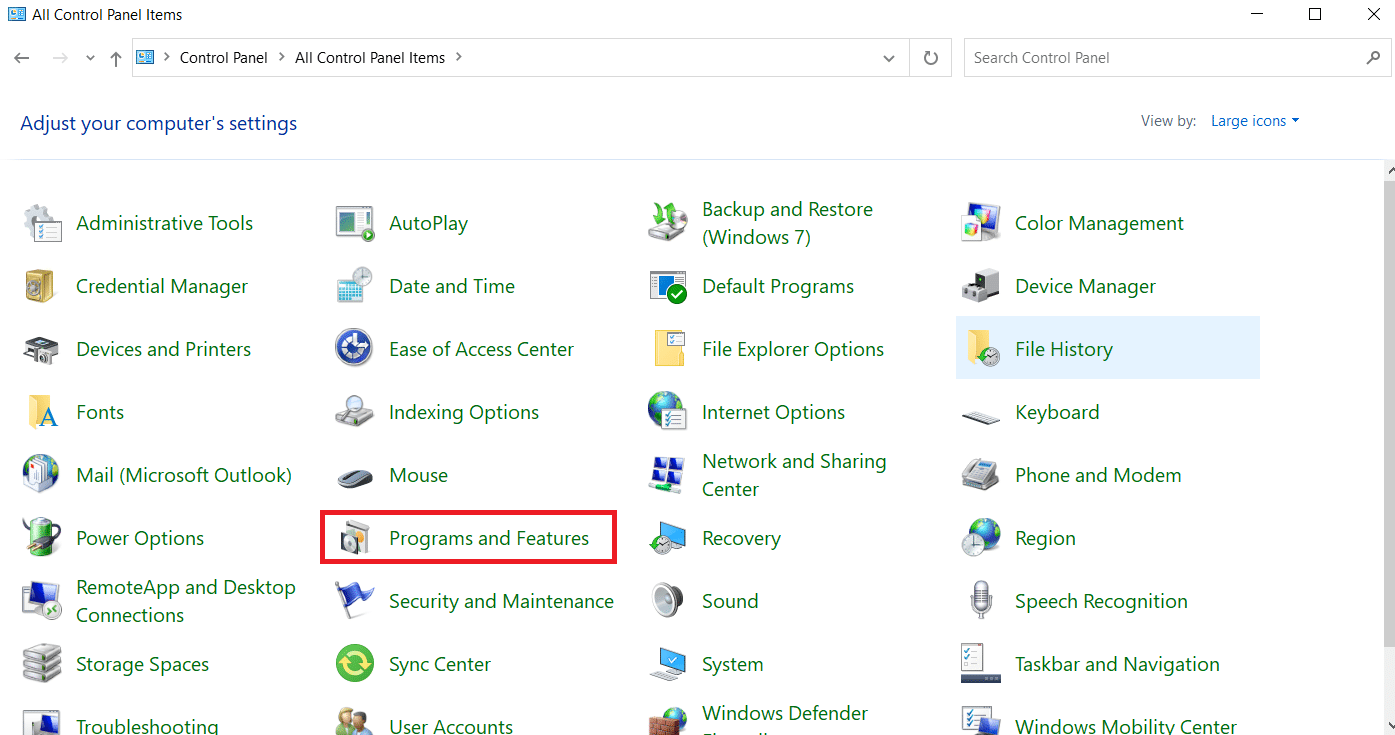
3. Repérez et faites un clic droit sur « McAfee LiveSafe », puis choisissez « Désinstaller ». Validez les éventuelles invites de confirmation.
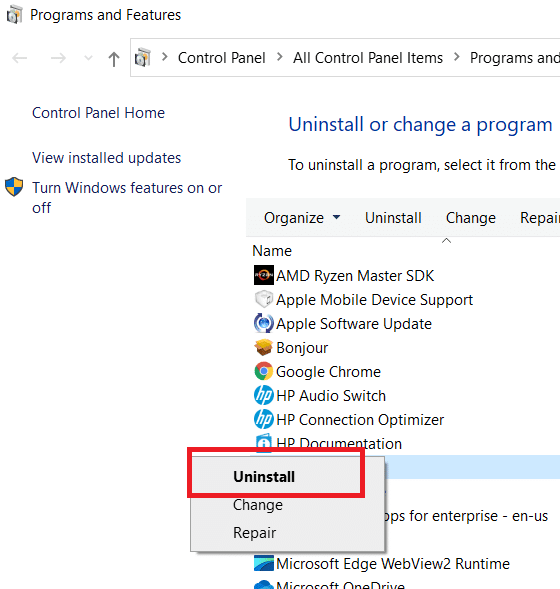
4. Patientez pendant le processus de désinstallation, puis redémarrez votre ordinateur.
Vérifiez si la désinstallation de McAfee LiveSafe a été effectuée avec succès.
Méthode 2 : Désinstaller McAfee LiveSafe en mode sans échec
Si la désinstallation par le Panneau de configuration ne fonctionne pas, vous pouvez tenter la désinstallation en mode sans échec. N’utilisez cette méthode qu’en dernier recours. Le mode sans échec est une méthode de dépannage courante pour les problèmes de système d’exploitation. Pour démarrer en mode sans échec, consultez notre guide sur le démarrage en mode sans échec sous Windows 10. Une fois en mode sans échec, suivez les étapes de la méthode 1 pour désinstaller McAfee LiveSafe via le Panneau de configuration. Vérifiez si la désinstallation est maintenant possible.
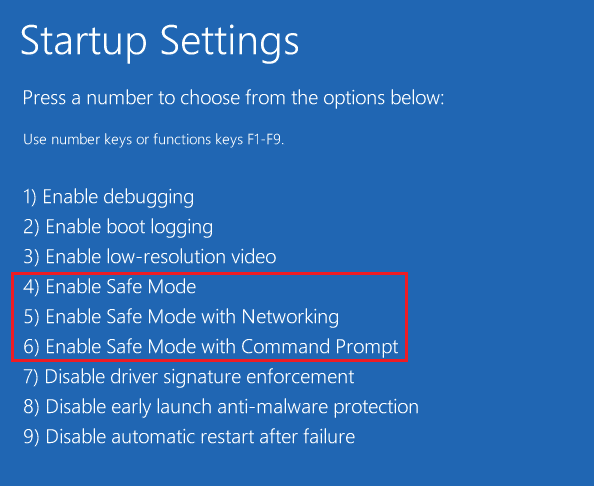
Méthode 3 : Utilisation de Windows PowerShell
Windows PowerShell est un outil de gestion qui permet d’automatiser des tâches et de modifier les paramètres de diverses applications via des lignes de commande. Il peut également être utilisé pour désinstaller des programmes. Voici comment désinstaller McAfee LiveSafe avec PowerShell :
1. Appuyez sur la touche Windows, tapez « PowerShell » et cliquez sur « Exécuter en tant qu’administrateur ».
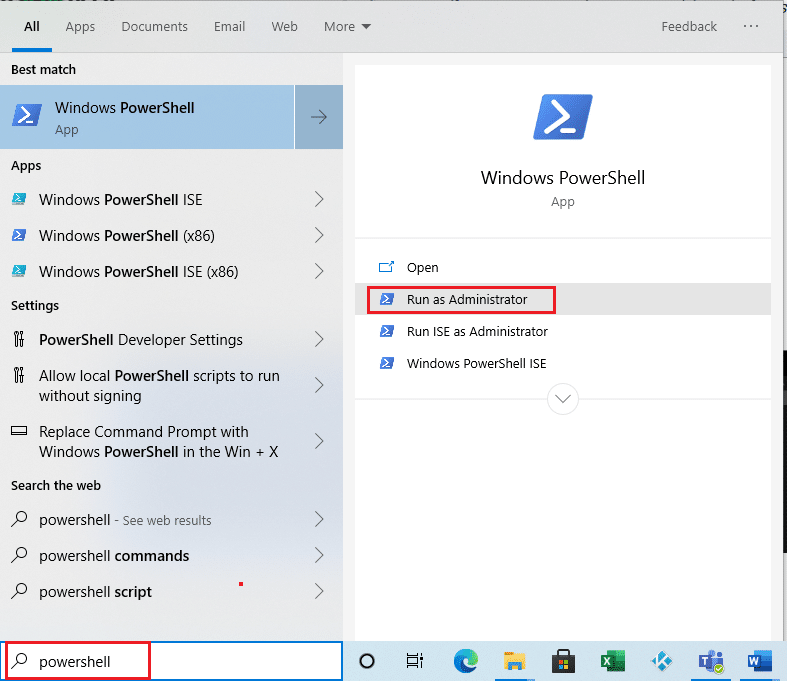
2. Entrez la commande suivante et validez avec la touche Entrée :
Get-AppxPackage -AllUsers | Select Name, PackageFullName
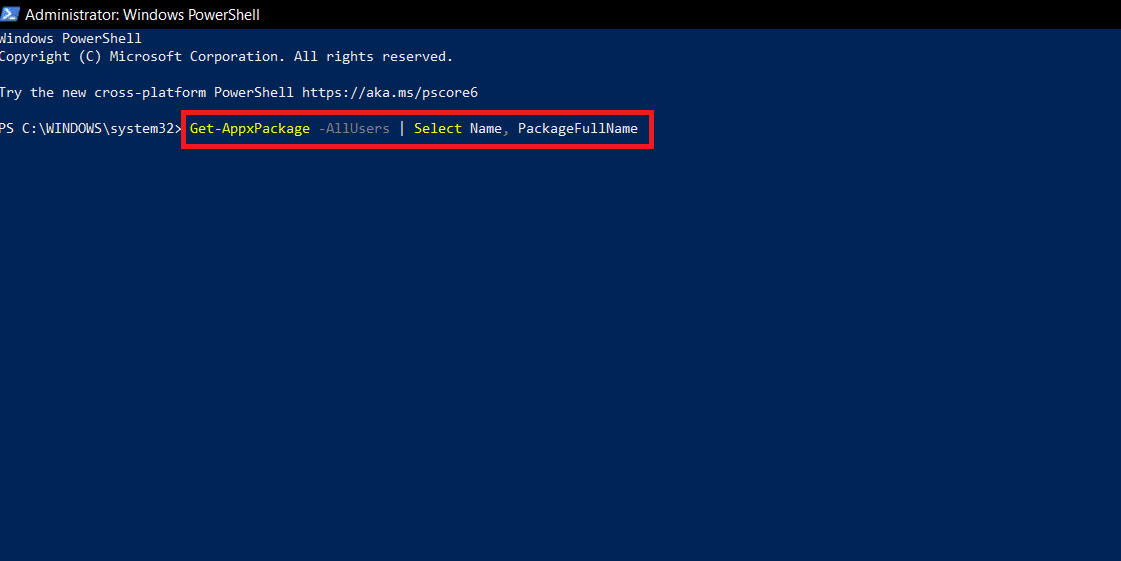
3. Une liste des applications installées s’affichera, avec les colonnes « Name » (Nom) et « PackageFullName ».
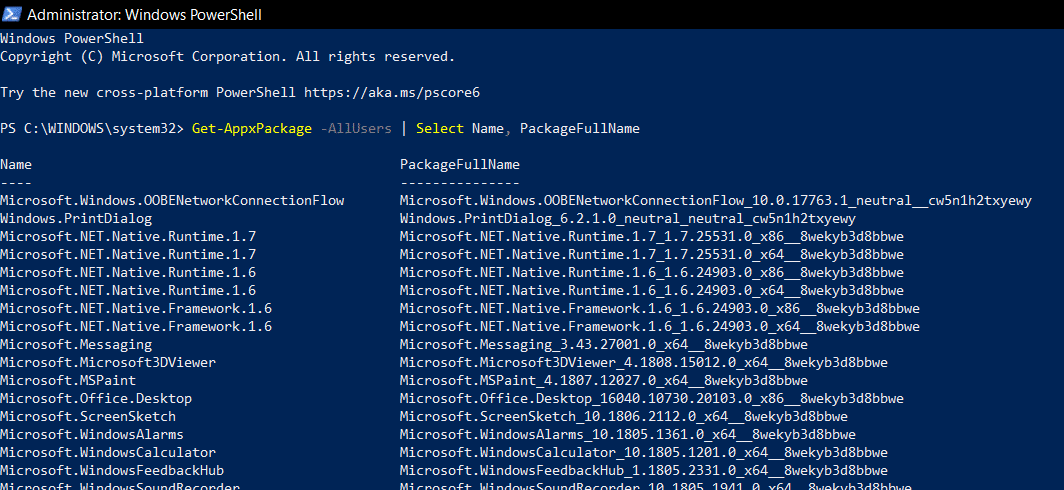
4. Repérez « McAfee LiveSafe » dans la colonne « Name » et copiez son « PackageFullName » en le sélectionnant et en utilisant les touches Ctrl+C.
5. Une fois la liste affichée, entrez la commande ci-dessous, en remplaçant « PackageFullName » par la valeur que vous avez copiée à l’étape précédente.
Remove-AppxPackage -package PackageFullName
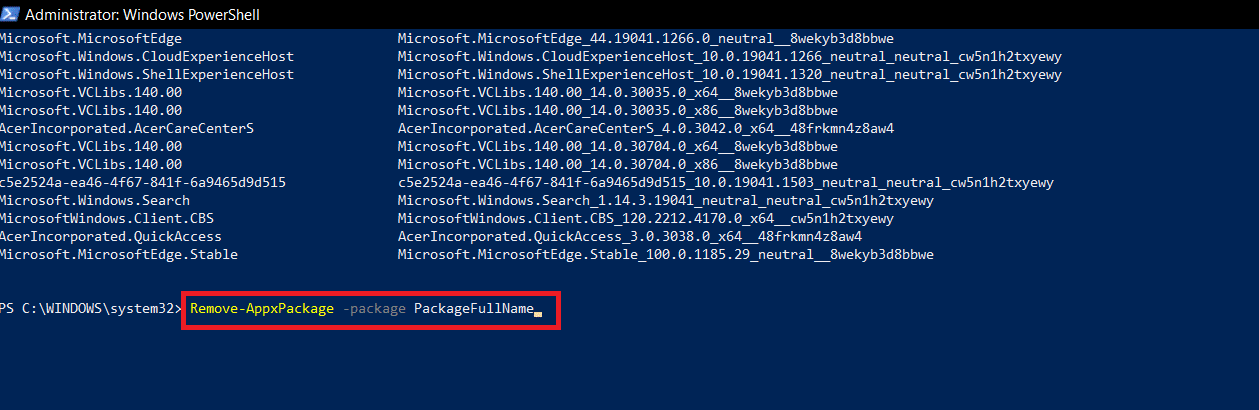
6. Validez avec Entrée et attendez que la commande soit exécutée. Fermez ensuite Windows PowerShell.
7. Enfin, redémarrez votre ordinateur et vérifiez si McAfee LiveSafe a été désinstallé.
Méthode 4 : Utilisation de l’outil de suppression des produits grand public McAfee
Si la désinstallation via le Panneau de configuration est impossible en raison d’une erreur (par exemple, « la navigation vers cette page Web a été annulée »), vous pouvez utiliser l’outil officiel de suppression de McAfee (MCPR). Voici comment procéder :
Note importante : Assurez-vous d’utiliser la dernière version de McAfee LiveSafe et un outil MCPR récemment téléchargé.
1. Téléchargez l’outil McAfee Consumer Product Removal depuis le site officiel.
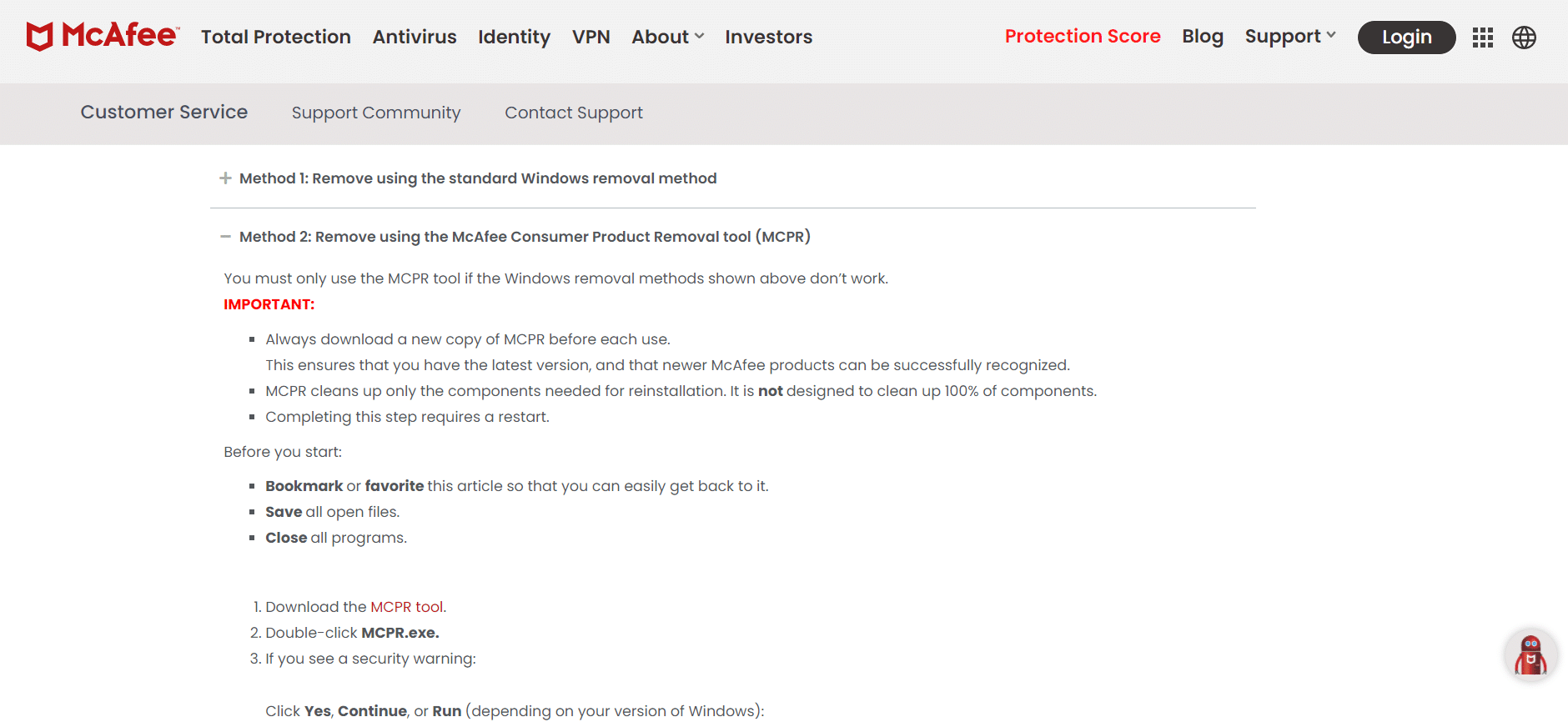
2. Localisez le fichier « MCPR.exe » dans votre dossier de téléchargements et lancez-le. Confirmez les invites de sécurité.
3. Une fois MCPR lancé, cliquez sur « Suivant >> ».
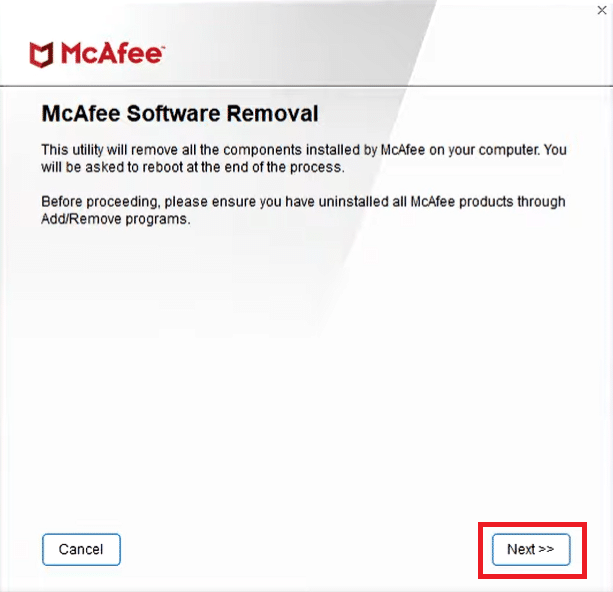
4. Cochez « Accepter » pour le contrat de licence et cliquez sur « Suivant >> ».
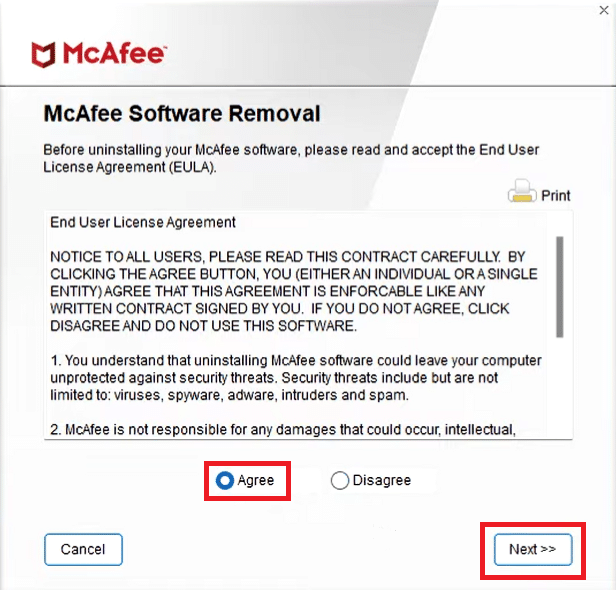
5. Entrez le code de sécurité affiché dans le champ dédié et cliquez sur « Suivant >> ».
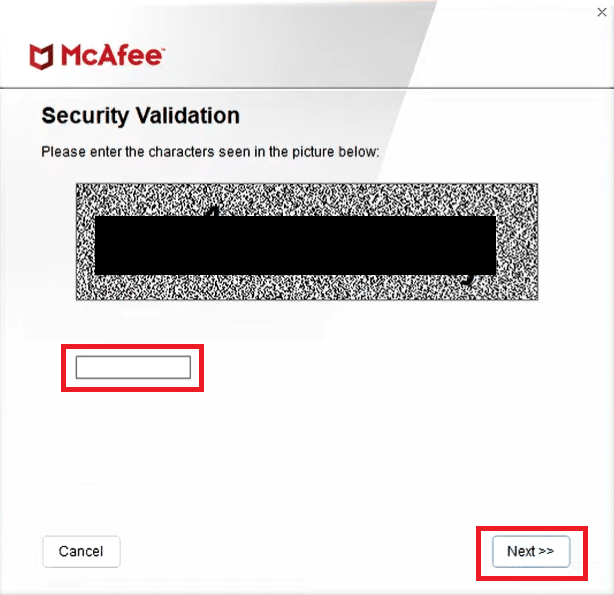
6. La désinstallation va commencer. Patientez pendant le déroulement de l’opération.
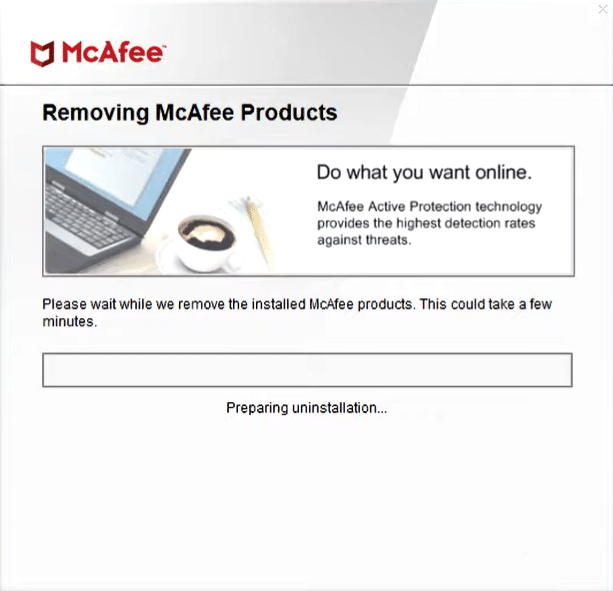
7. Quand « Suppression terminée » apparaît, cliquez sur « Redémarrer >> » et confirmez les invites. Votre ordinateur redémarrera.
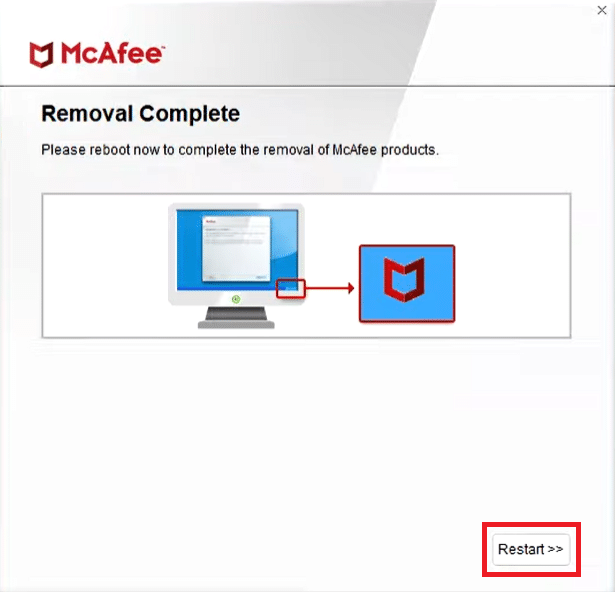
Vous savez désormais comment désinstaller McAfee LiveSafe sous Windows 10.
Foire aux questions (FAQ)
Q1. McAfee LiveSafe est-il identique à McAfee ?
Rép. Oui, McAfee LiveSafe est un produit de McAfee. Alors que McAfee Total Protection est utilisé pour la détection de virus et de logiciels malveillants, McAfee LiveSafe se concentre sur la protection de l’identité et des données sur tous vos appareils.
Q2. McAfee LiveSafe est-il gratuit ?
Rép. Les nouveaux utilisateurs bénéficient d’une période d’essai gratuite de 30 jours. Après cette période, vous devrez choisir un abonnement payant pour continuer à utiliser les services de McAfee LiveSafe.
***
Nous espérons que ce guide vous a été utile et vous a permis de comprendre comment désinstaller McAfee LiveSafe. Dites-nous quelle méthode a fonctionné le mieux pour vous. N’hésitez pas à poser vos questions ou à faire vos suggestions dans la section des commentaires.